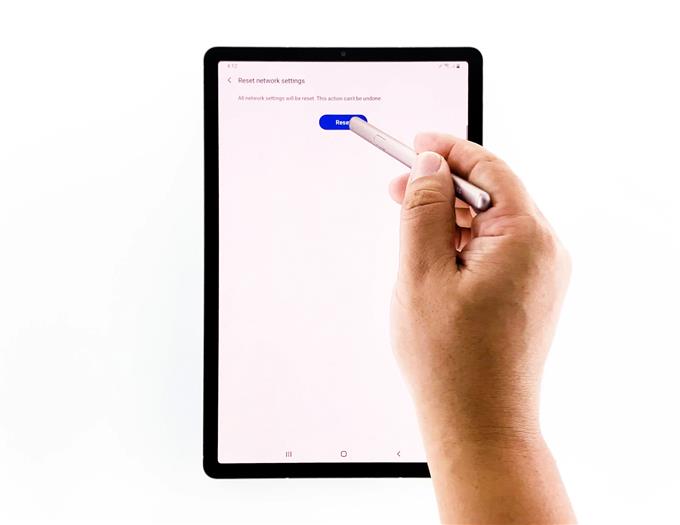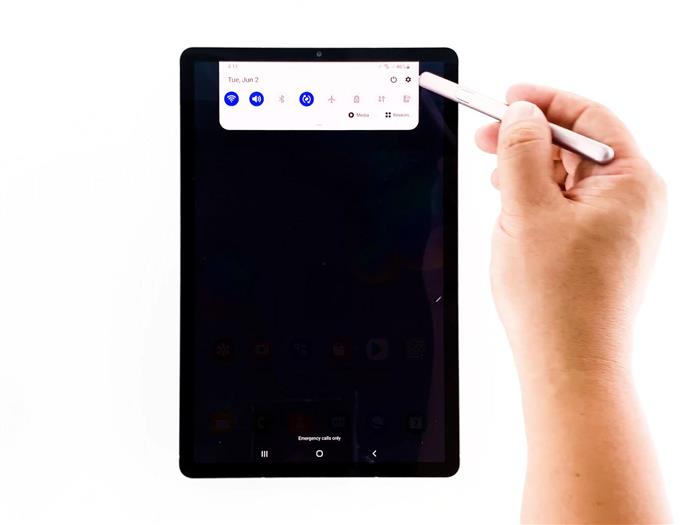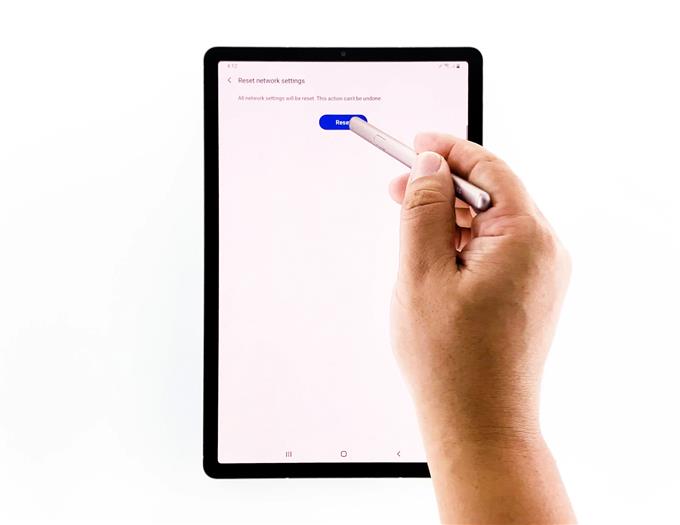Ci sono momenti in cui si verificano problemi di connettività e non sai cosa l’abbia causato. Il modo più sicuro ed efficace per risolverlo è ripristinare le impostazioni di rete del tuo Galaxy Tab S6 o di qualsiasi dispositivo Android.
In questo post, ti guiderò su come ripristinare le impostazioni di rete del tablet per risolvere eventuali problemi relativi alla rete che potresti avere. Questa procedura copre Wi-Fi, dati mobili, Bluetooth e altri servizi di rete. Continua a leggere poiché questa guida potrebbe essere di aiuto.
Ripristino delle impostazioni di rete su Galaxy Tab S6
Tempo necessario: Cinque minuti
Il ripristino della rete non eliminerà alcun file o informazione personale. Quindi non è necessario creare un backup se non è necessario. Ecco come è fatto:
- Accedi alle impostazioni
Scorri verso il basso dalla parte superiore dello schermo e tocca l’icona Impostazioni o la ruota dentata. In alternativa, puoi anche sollevare il cassetto delle app e toccare l’app Impostazioni.
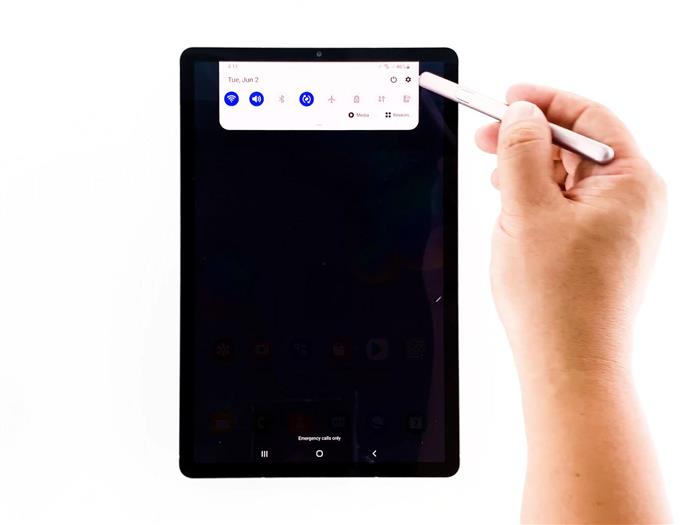
- Accedi a Gestione generale
Devi accedere alla direzione generale poiché è lì che puoi trovare le opzioni di ripristino.
Quindi scorri un po ‘verso il basso e una volta trovata l’opzione, toccala.

- Scegli Ripristina impostazioni di rete
Tocca Ripristina per visualizzare tutte le opzioni di ripristino. Ma quello che stiamo cercando sono le impostazioni di ripristino della rete.
Questa opzione ripristina i servizi wireless e di rete sul tablet, oltre a eliminare tutte le connessioni esistenti.

- Conferma la tua identità
Per procedere, tocca il pulsante Ripristina impostazioni. Se hai impostato il blocco schermo, ti verrà chiesto di inserirlo prima del ripristino.

- Ripristina la rete
Per iniziare il ripristino della rete, toccare il pulsante Ripristina.

Utensili
- Android 10, S Pen
materiale
- Galaxy Tab S6
A differenza degli altri ripristini, questo non riavvierà il telefono. Invece, nella parte inferiore dello schermo viene visualizzata una barra di testo che ti dice una volta terminato il ripristino.
Una volta ripristinate le impostazioni di rete, sarà necessario riavviare il tablet alla rete WiFi per disporre di una connessione Internet e, se necessario, è necessario anche accoppiare gli accessori Bluetooth.
Speriamo che questo semplice tutorial sia stato in grado di aiutarti.
Sostienici iscrivendoti al nostro canale.
- Come ripristinare tutte le impostazioni su Galaxy Tab S6
- Come ripristinare le impostazioni di fabbrica della scheda Galaxy S6
- Come fare uno screenshot su Galaxy Tab S6
- Come configurare Galaxy Tab S6